Создавайте свои собственные рингтоны для iPhone с помощью iTunes на вашем Mac
Разное / / February 14, 2022
 Одной из определяющих характеристик iPhone и других устройств iOS является их простота использования и простота использования. управляйте своими медиафайлами на них. Однако Apple не говорит вам (хотя об этом довольно легко догадаться), что самым простым носителем для управления прямо с вашего iPhone является тот, который вы покупаете в магазинах Apple App или iTunes Store.
Одной из определяющих характеристик iPhone и других устройств iOS является их простота использования и простота использования. управляйте своими медиафайлами на них. Однако Apple не говорит вам (хотя об этом довольно легко догадаться), что самым простым носителем для управления прямо с вашего iPhone является тот, который вы покупаете в магазинах Apple App или iTunes Store.Рингтоны не являются исключением, и Apple позволяет вам покупать их прямо с вашего iPhone, что (к сожалению) является единственным способом их беспроблемной установки. на ваше iOS-устройство от ваше iOS-устройство.
Однако, хотя Apple может не рекламировать это, у вас есть довольно простой способ создавать свои собственные мелодии звонка на вашем Mac или ПК с Windows. с помощью iTunes.
Давайте посмотрим, как это сделать.
Шаг 1: Откройте свою музыкальную библиотеку в iTunes и из него выберите песню, из которой вы хотите создать рингтон. Прослушайте его и используйте временную шкалу вверху в центре приложения, чтобы записать точное время, когда вы хотите, чтобы ваш рингтон начинался и заканчивался. Как только вы это сделаете, щелкните правой кнопкой мыши песню и выберите
Получить данные из меню.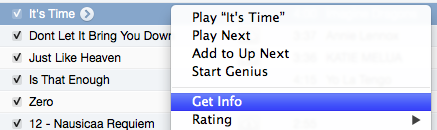
Шаг 2: Открыв панель информации о песне, нажмите на значок Опции вкладку вверху. Среди отображаемой здесь информации вы найдете Начинать и Останавливаться раз для песни (оба из которых должны быть сняты).
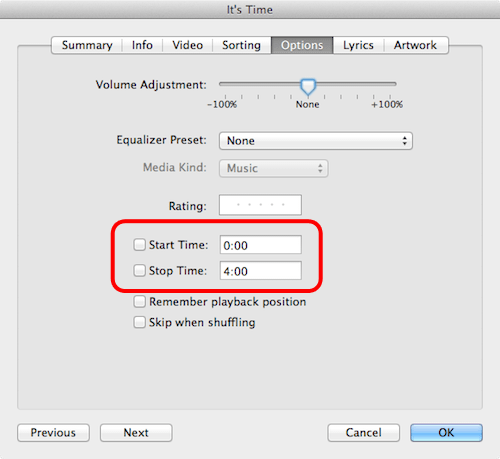
Установите оба флажка и измените оба Начинать и Останавливаться раз к тем, которые вы записали соответственно. Не стесняйтесь устанавливать любую продолжительность, которую вы хотите, хотя 30 секунд более чем достаточно для вашего среднего рингтона. Когда вы закончите, нажмите В ПОРЯДКЕ
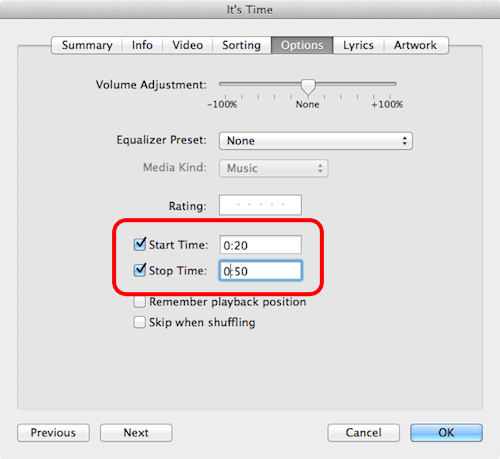
Шаг 3: Щелкните правой кнопкой мыши песню еще раз и на этот раз выберите Создать версию AAC. Это создаст второй файл песни, длина которого равна времени вашего будущего рингтона.


Шаг 4: Щелкните правой кнопкой мыши только что созданный файл и выберите Показать в поисковике чтобы показать местоположение исходного файла на вашем Mac или ПК.
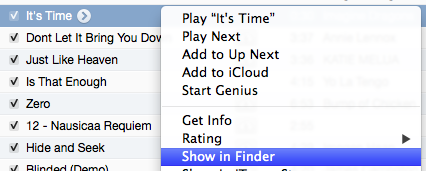
Раскрытый файл должен иметь расширение «м4а».
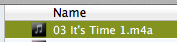
А теперь сложная часть: оставьте это окно Finder открытым и вернитесь к iTunes. Там снова перейдите к новому файлу, щелкните его правой кнопкой мыши и Удалить Это. Когда Удалить появится диалоговое окно, убедитесь, что вы нажали Сохранить файл.
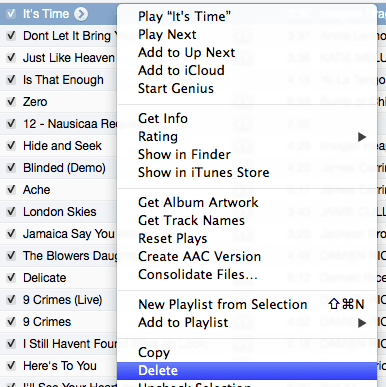
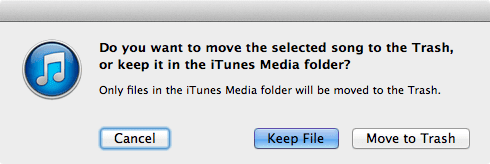
Важная заметка: Делая это, вы гарантируете, что только название файла будет удален. Если вы просто оставите его в iTunes, приложение не позволит вам позже импортировать рингтон.
Шаг 5: Теперь вернемся к окну Finder, которое вы только что открыли. Там измените расширение файла с «m4a» на «m4r», что является расширением для рингтонов.
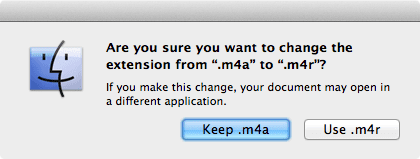
Когда вы закончите, дважды щелкните файл рингтона, и он откроется в Тоны раздел iTunes автоматически.
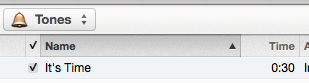
Ваш рингтон готов!
После этого все, что вам нужно сделать, это синхронизировать ваш iPhone с iTunes, чтобы перенести новый рингтон. Кроме того, вы также можете использовать другие приложения для их передачи, например мы показали вам в предыдущем посте. Наслаждаться!
Последнее обновление: 03 февраля 2022 г.
Вышеупомянутая статья может содержать партнерские ссылки, которые помогают поддерживать Guiding Tech. Однако это не влияет на нашу редакционную честность. Содержание остается беспристрастным и аутентичным.



